- Неправильний запис образу
- Налаштування в BIOS
- Порядок запуску пристроїв
- режим завантаження
- Підтримка USB-портів
Розвиток технологій дозволило значно збільшити обсяг флеш-накопичувачів. За цей час CD-диски повністю зникли з нашого життя, навіть Microsoft почала поширювати Windows 10 на флешках. Але що робити, якщо BIOS не бачить завантажувальний флешку, на якій є встановлене вами ПО.
Причин не так вже й багато, вони майже всі пов'язані з налаштуванням BIOS.
Важливо! Для початку варто переконатися, що флешка справна. Підключивши до іншого комп'ютера або ноутбука, перевірте чи відображається вона.
Неправильний запис образу
Установча флешка створюється за допомогою спеціальних програм, не достатньо просто закинути файл на накопичувач, його потрібно правильно записати.
Якщо ви хочете записати образ Windows 7, то використовуйте фірмову утиліту Microsoft.
- скачайте Windows USB / DVD Download Tool і образ Windows.
- Запустіть утиліту, вкажіть шлях до образу і натисніть «Next».
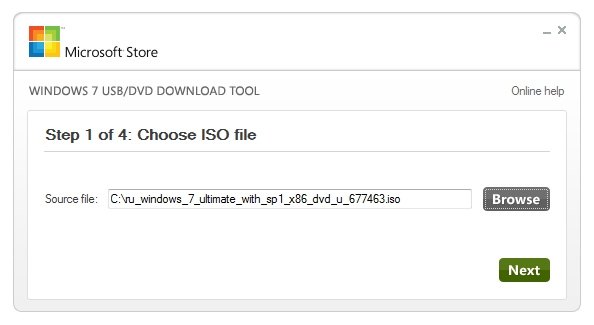
- Натисніть на кнопку «USB device».
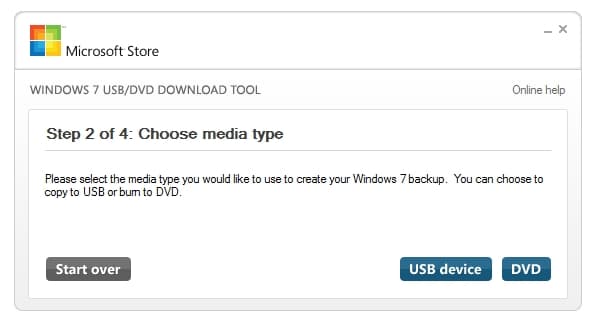
- Для запуску запису клікніть «Begin copying».
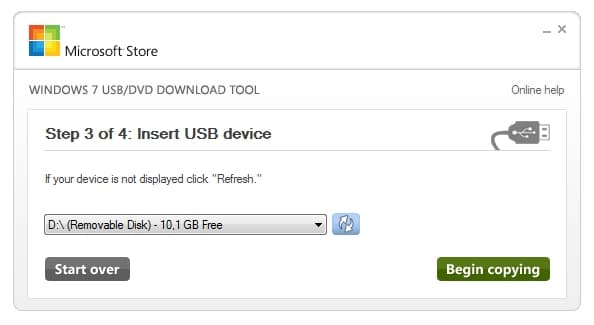
Для інших версій Windows і інших програм краще використовувати UltraISO.
- Скачайте програму з офіційного сайту і встановіть її.
- Натисніть ярлик «Відкрити» → виберіть файл образу → «Відкрити».
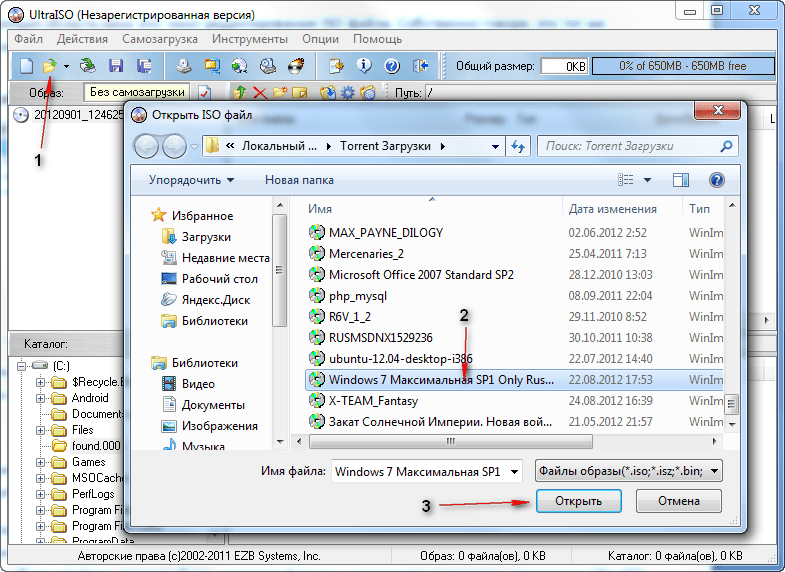
- Натисніть на вкладку «Самозавантаження» → «Записати образ Жорсткого диска».
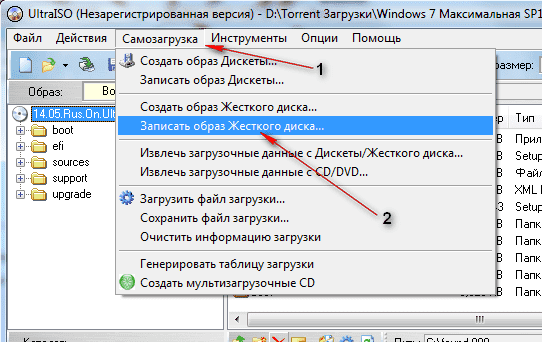
- Перевірте, щоб була обрана саме флешка, а метод запису «USB-HDD +». Натисніть «Записати».
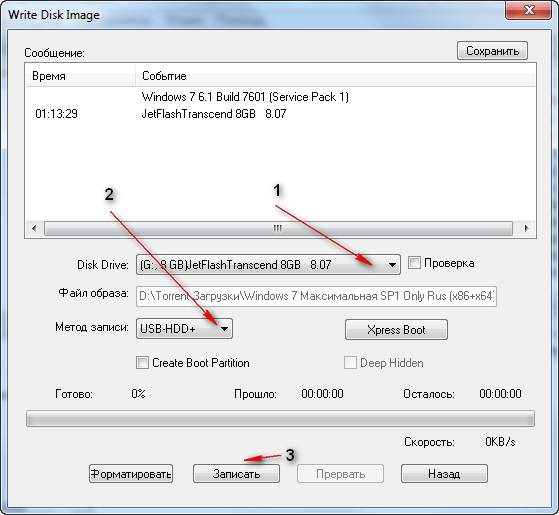
Налаштування в BIOS
Що робити, якщо флешка записано правильно, а завантаження з неї не відбувається? Найімовірніше, проблема в налаштуваннях BIOS.
Порядок запуску пристроїв
Порада! Підключіть накопичувач до USB-порту перед виконанням наступних дій. Це полегшить його виявлення.
- Перезавантажте ПК і затисніть комбінацію клавіш для входу в BIOS. Потрібно встигнути до появи завантажувального Windows.
Важливо! У кожного виробника ноутбуків або материнських плат встановлена своя комбінація клавіш для входу в BIOS.
- Потрапивши в меню, перейдіть у вкладку «Boot», використовуючи навігаційні клавіші (стрілочки вліво / вправо / вгору / вниз) на клавіатурі.
- Для параметра «1st Drive» вкажіть USB-накопичувач.
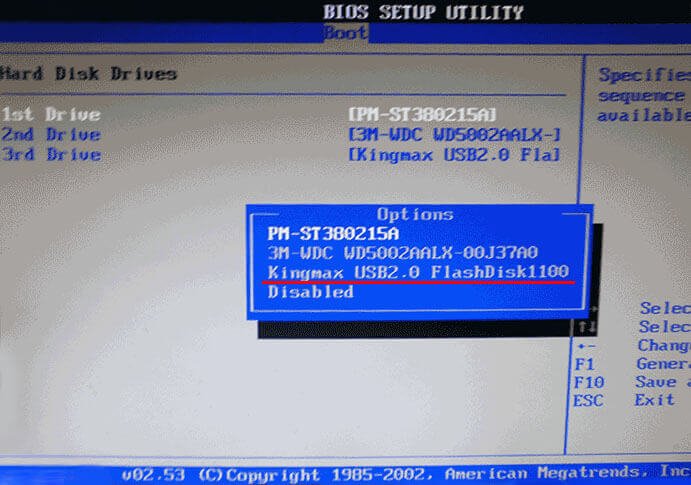
- Натисніть F10 для збереження налаштувань і перезавантаження ПК.
режим завантаження
Друга причина може полягати в тому, що флешка, хоч я знаю в Boot Menu через невідповідність режиму завантаження. У більшості пристроїв підтримується два режими завантаження: Legacy і EFI. Якщо в BIOS встановлений Legacy-режим, а флешка записана для EFI (або навпаки), то система не зможе її розпізнати.
Єдине, що потрібно зробити в цьому випадку - вказати через Basic Input / Output System потрібний режим.
- Перезавантажте ПК і зайдіть в BIOS.
- Зайдіть у вкладку «Boot» (використовуючи стрілочки клавіатури).
- Встановіть значення «Legacy» для пункту «Boot List Option».

Зверніть увагу! Даний пункт може мати інші назви (Launch CSM (Compatibility Support Module), CMS Boot, Boot Mode).
- Збережіть налаштування і перезавантажте ПК, натиснувши F10.
В крайньому випадку радимо скинути настройки BIOS. Як це зробити, можна прочитати в статті « Обнулення конфігурації BIOS на домашньому комп'ютері і ноутбуку ».
Підтримка USB-портів
Іноді трапляються ситуації, коли ПК не бачить флешку через порт USB 3.0 при спробі встановити з неї систему. Швидше за все, це пов'язано зі зміною BIOS. Для вирішення проблеми достатньо переставити флеш-накопичувач в USB 2.0.
